วิธีหยุดแอปอัปเกรด Windows 10 (GWX)
เหลือเวลาอีกเพียงเดือนเดียวในขณะนี้ และ Microsoft จะพยายามอย่างเต็มที่เพื่อบังคับให้ผู้คนเปลี่ยนไปใช้ Windows 10 หากคุณพอใจกับ Windows 7 หรือ Windows 8.1 ต่อไปนี้คือวิธีป้องกันไม่ให้การอัปเกรด Windows 10 เริ่มการทำงาน
โฆษณา
เราจะใช้เคล็ดลับเดียวกันนี้เพื่อหยุดแอป GWX ที่เราเคยชุบชีวิต ตัวจัดการงานแบบคลาสสิกใน Windows 8 และ Windows 10. ตามที่คุณอาจหรืออาจไม่ทราบ คุณสามารถระบุแอปพลิเคชันดีบักเกอร์สำหรับไฟล์ปฏิบัติการทุกไฟล์ใน Windows เป็นไปได้ที่จะตั้งค่าผ่านคีย์รีจิสทรี:
ตัวเลือกการดำเนินการไฟล์ HKEY_LOCAL_MACHINE\SOFTWARE\Microsoft\Windows NT\CurrentVersion\Image
คุณสามารถดูรายการไฟล์ปฏิบัติการได้ที่นี่ เป็นไปได้ที่จะสร้างค่า "ดีบักเกอร์" สำหรับทุกไฟล์ที่แสดงในรายการนั้น
ค่าสตริง "ดีบักเกอร์" มักจะมีพาธแบบเต็มไปยังไฟล์ EXE ซึ่งควรทำหน้าที่เป็นตัวดีบั๊ก จะได้รับเส้นทางแบบเต็มไปยังไฟล์ปฏิบัติการที่ทำงานอยู่ เราสามารถใช้สิ่งนี้เพื่อแทนที่ไฟล์ปฏิบัติการของแอป GWX
ทำตามคำแนะนำง่ายๆเหล่านี้:
- เริ่ม ตัวแก้ไขรีจิสทรี.
- ไปที่คีย์รีจิสทรีต่อไปนี้:
ตัวเลือกการดำเนินการไฟล์ HKEY_LOCAL_MACHINE\SOFTWARE\Microsoft\Windows NT\CurrentVersion\Image
เคล็ดลับ: ดู วิธีข้ามไปยังคีย์รีจิสทรีที่ต้องการได้ด้วยคลิกเดียว.
- สร้างคีย์ใหม่ที่เรียกว่า GWX.exe โดยคลิกขวาที่คีย์ 'Image File Execution Options'
- เมื่อเลือกคีย์ GWX.exe แล้ว ให้คลิกขวาในพื้นที่ว่างทางด้านขวา แล้วเลือกค่าสตริงใหม่
- ตั้งชื่อค่าเป็น 'Debugger' และดับเบิลคลิก
- ใน Value Data ของค่า Debugger ให้พิมพ์:
rundll32.exe
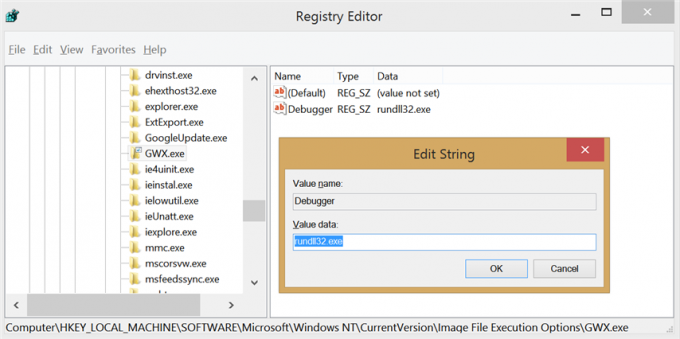
- คลิกตกลงและปิดตัวแก้ไขรีจิสทรี
แค่นั้นแหละ. ตอนนี้การอัปเกรด Windows 10 ไม่ควรเริ่มในระบบของคุณแม้ว่า KB3035583 การอัปเดตที่ติดตั้ง GWX จะได้รับการติดตั้งบนคอมพิวเตอร์ของคุณ!
ด้วยการแฮ็ก Registry นี้ คุณไม่จำเป็นต้องดาวน์โหลดเครื่องมือใดๆ เพื่อป้องกันการอัพเกรด Windows 10
เคล็ดลับนี้ควรใช้งานได้ตราบใดที่ชื่อของไฟล์เรียกทำงานที่เริ่มการอัปเกรด Windows 10 คือ GWX.exe หากชื่อไฟล์เปลี่ยนไป ให้เปลี่ยนใน Registry ด้วย
สำหรับผู้ที่ไม่สะดวกกับการแก้ไข Registry ฉันได้เตรียมไฟล์ Registry ที่พร้อมใช้งานแล้ว
ดาวน์โหลดไฟล์ Registry
เพียงดาวน์โหลดไฟล์ ZIP และดับเบิลคลิกที่ไฟล์ Reg เพื่อรวมเข้ากับ Registry
